借助 Android 模拟器,您可以在虚拟设备上测试 Wear OS 应用。其大部分功能都在主要的 Android 模拟器文档中进行了介绍;本页重点介绍了 Wear OS 开发特有的功能、测试功能和问题排查提示。
如需查看基本设置说明,请参阅创建并运行 Wear OS 应用。
Wear OS 测试功能
模拟器提供专门用于测试 Wear OS 功能的工具。
测试蓝牙音频
请参阅在模拟器上测试蓝牙音频。
模拟传感器
模拟器提供了多种方式来模拟工具栏中的传感器数据,具体取决于数据类型。

- 健康服务数据:
- 直接从模拟器工具栏访问专用健康服务面板(寻找心形图标
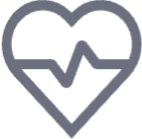 )。此面板可用于精细控制,以模拟特定于健康服务的数据,例如锻炼指标。如需了解详细说明,请参阅使用健康服务模拟传感器数据。
)。此面板可用于精细控制,以模拟特定于健康服务的数据,例如锻炼指标。如需了解详细说明,请参阅使用健康服务模拟传感器数据。
- 直接从模拟器工具栏访问专用健康服务面板(寻找心形图标
- 其他传感器(例如位置、姿势、心率):
- 对于其他传感器类型,请点击模拟器工具栏中的溢出按钮 (...),打开 Extended Controls 窗口。
- 位置:前往扩展控件 > 位置,以提供单个 GPS 点或模拟路线。这对于测试使用 Fused Location Provider API 的应用和验证大致位置处理非常有用。
- 设备姿态(加速度计和陀螺仪):依次前往扩展控制 > 虚拟传感器 > 设备姿态。调整“旋转”(X-Rot、Y-Rot、Z-Rot)和“移动”(X、Y、Z)滑块,以测试基于动作的互动。
- 心率和其他传感器:依次前往扩展控件 > 虚拟传感器 > 其他传感器。模拟心率和其他传感器,例如环境温度、磁场、近程、光线、气压和相对湿度。
模拟手表输入
- 触控和手势:标准鼠标互动会模拟触控。
实体按钮(包括旋转侧面按钮和表圈):
与设备配对
模拟器支持与实体手机或虚拟手机配对。在 Android Studio 的设备管理器中使用 Wear OS 模拟器配对助理,按照向导完成设置。如需了解详情,请参阅将手表连接到手机。
重要注意事项
在测试时,请注意以下关键技术和性能注意事项。
仅限 64 位架构(最新映像)
Wear OS 4(API 级别 33)及更高版本的模拟器系统映像仅支持 64 位架构(x86-64、arm64-v8a)。
性能差异
模拟器的性能(尤其是在电池消耗和渲染速度方面)可能与实体设备有很大不同。请务必在真实硬件上进行测试,以验证最终性能并优化电池。
已知问题
本部分列出了 Wear OS 模拟器特有的常见问题。如需了解一般的模拟器问题,请参阅主页面排查 Android 模拟器的已知问题。
- 手腕倾斜传感器警告:您可能会看到类似
the host has not provided value yet for sensorHandle=16的重复日志消息。您可以忽略这些错误。 - Tile 渲染器:
DashedArcLine对象以及由circularProgressIndicator()构建的元素可能无法在 API 36 模拟器上正确渲染。


 、按钮 2
、按钮 2  )以及其他物理互动(例如手掌操作)!
)以及其他物理互动(例如手掌操作)! 向后滑动
向后滑动
